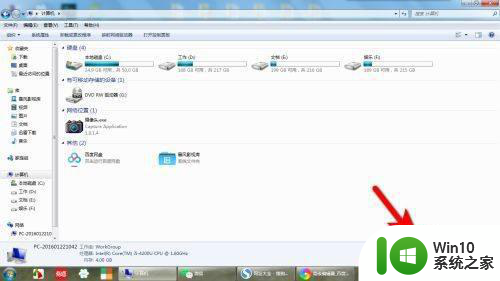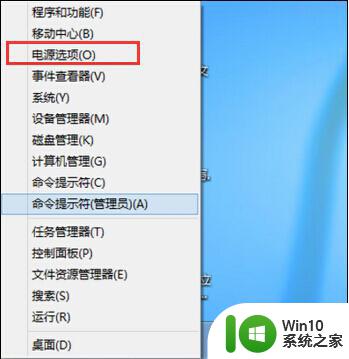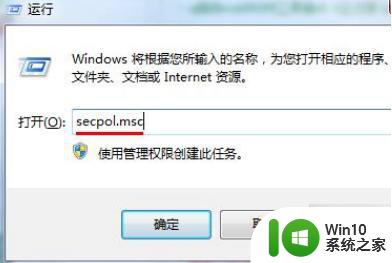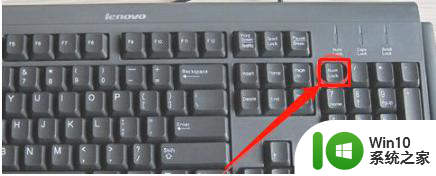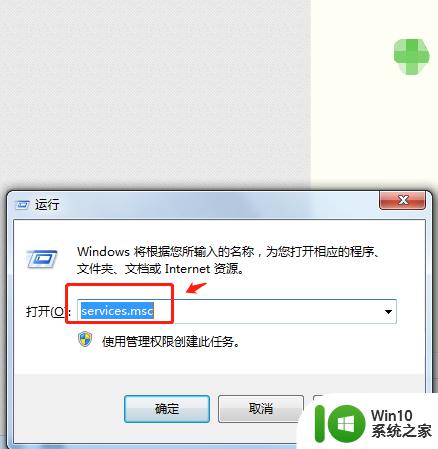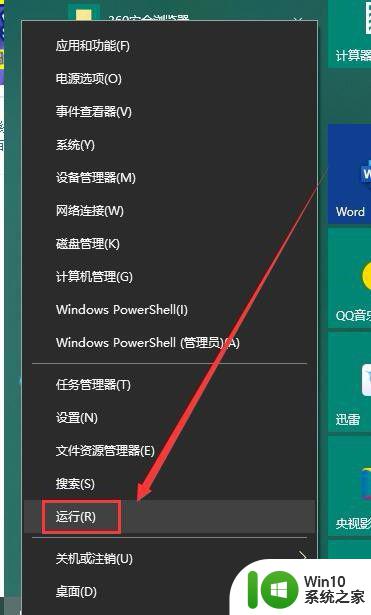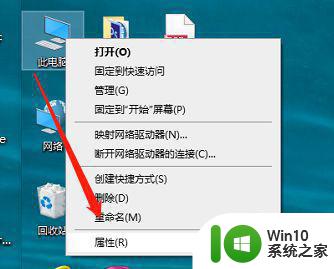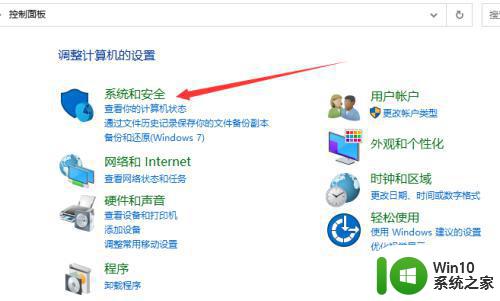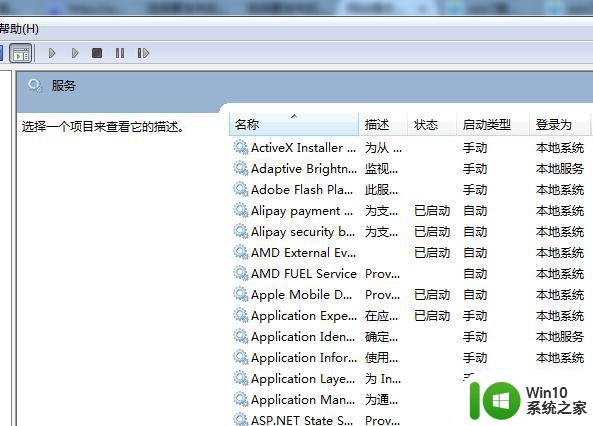电脑自动减音量怎么解决 电脑音量自动降低为0怎么解决
电脑自动减音量怎么解决,电脑自动减音量或自动降低音量为0的问题是许多电脑用户都可能会遇到的一个烦恼,当我们在享受音乐、观看视频或进行语音通话时,突然发现电脑音量自动减小甚至变为静音,无疑会影响我们的使用体验。究竟是什么原因导致了这个问题的发生呢?更重要的是,我们该如何解决这个问题呢?在本文中我们将为大家详细介绍一些可能的原因以及解决方法,帮助大家解决电脑自动减音量的困扰。
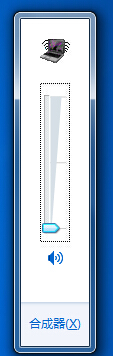
解决方法:
1、可能是你键盘上的方向键的↓按下去之后被卡住了;
2、可能是有病毒木马调用了调整声音的函数,类似于开关光驱之类的恶作剧病毒;
3、打开开始菜单,控制面板;在系统和安全中,选查找并解决问题;
4、打开硬件和声音,在声音选项下,选择播放音频;在播放音频对话框中,点击下一步;
5、在故障对话框中,选择 Headphones(这里说一下根据声卡不同这里不一定显示的这个),并点击下一步;此时,它会给出诊断信息:外设没有插上;并给出修复建议:插上扬声器或耳机;
6、此时,如果插入耳机或扬声器,并点击下一步按钮,系统会自动更改修复;
7、如果您没有插上耳机或扬声器,直接点击下一步按钮。
8、可能是播放器没有安装好或是播放器本身有问题。
以上就是解决电脑自动减音量的全部内容,如果还有不清楚的用户,可以参考以上步骤进行操作,希望对大家有所帮助。